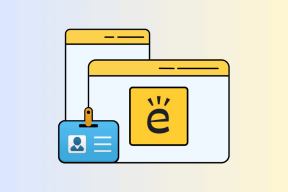Det bästa sättet att ladda ner alla typer av filer i iOS
Miscellanea / / November 29, 2021

iOS är ett slutet system. Varje app körs i sin egen silomiljö. Appar har inte åtkomst till filhanteringsfunktioner. Du har hört allt förut.
Även om allt detta gör iOS säkrare och snabbare än plattformar som Android, gör det det också begränsat på vissa speciella sätt.
Ta till exempel att ladda ner en fil. du skulle gå till Safari eller Krom på din telefon, tryck på en fil för att ladda ner och om det är något som liknar ett dokument, kommer den att laddas ner men du måste omedelbart överföra den till en app för att se den, annars går filen förlorad för alltid. Det finns ingen riktig "nedladdnings"- eller "nedladdningsfunktion" i iOS. För detta måste vi vända oss till tredjepartsappar.
Notera: Android-telefoner ger åtkomst till dina nedladdningar direkt, direkt från filutforskaren – precis som mappen Nedladdningar på din dator.
Det bästa: Mercury Browser
Mercury Browser (en gratis grundläggande app – $0,99 för Pro version) är en av bästa tredjepartswebbläsare för iOS. Om du är orubblig kan den enkelt ersätta Safari åt dig. Här är en sammanfattning av dess funktioner.
- Synkronisering av historik och bokmärken från Firefox och Chrome
- Funktionsrik nedladdningshanterare med stöd för CV
- Stöd för nedladdning av alla typer av filer – musik, videor, PDF, Office-dokument, etc.
- Annonsblockering
- Sök, bokmärken, byte av användaragent och mycket mer.
Allt som kan laddas ner ska laddas ner.
Hur skiljer sig nedladdning i Mercury från Safari?
Som jag nämnde ovan har Safari och Chrome inte dedikerade nedladdningshanterare. Låt oss säga att jag till exempel går till en webbsida som listar gratis nedladdningsbara låtar eller podcast och klickar på länken som säger Ladda ner MP3.
Vad kommer att hända? Safari kommer att ta upp en ny sida och starta uppspelningen av filen men den kommer faktiskt inte att laddas ner till lokal lagring. Detta kan ses på skärmdumparna nedan.


Nu när jag går till samma sida i Mercury Browser och trycker och håller kvar länken får jag ett Nedladdningslänk alternativ. Om du trycker på det startar nedladdningen omedelbart i bakgrunden. Jag kan komma åt de aktuella nedladdningarna genom att trycka på Meny ikonen och välja Filer.

Jag kan ladda ner flera filer samtidigt, pausa och återuppta nedladdningar och få tillgång till slutförda nedladdningar också. Dessutom har appen inbyggd förhandsgranskning för media och dokument så jag behöver inte ens gå till en annan app för att öppna filen.


Men jag kan om jag väljer det. Genom att trycka på och hålla en fil får jag iOS: s förinställda delningsmeny. Här kan jag öppna filen i valfri app som stöds.
Eftersom jag använder iOS 8 får jag tillgång till dela tillägg. Det betyder att jag kan ladda upp filen direkt till Dropbox, spara ett dokument som jag laddat ner till Evernote och mycket mer.
Alternativ – Downloader för iOS
Laddare är den förenklade versionen av Mercury Browser men den är full av annonser – både banner- och popup-annonser. Allt som appen innehåller är "nedladdningsdelen" av Mercury Browser. På ytan kanske det räcker.


Men jag skulle föreslå att du håller dig borta från sådana enkla appar. För det första är de inte lika väldesignade och optimerade som fullskaliga webbläsare. Och för det andra, popup-annonserna verkligen förstöra upplevelsen.
Det skulle vara värt det om de tillhandahåller något mer, något Mercury Browser inte gör. Men tyvärr, det gör de inte.
Hur laddar du ner filer på iOS?
Vad använder du för att ladda ner filer på iOS? Tror du att Mercury Browser kommer att vara en uppgradering för dig? Låt oss veta i kommentarerna nedan.
Översta bilden via Shutterstock